Unele dintre cele mai bune îmbunătățiri pe care le-am văzut cu iOS 11.2 sunt lucrurile interesante pe care le poți face cu Apple Pay. Este atât de ușor să plătești lucruri cu posibilitatea de a deschide Apple Wallet, direct dintr-un mesaj text sau din ecranul de blocare, fără a fi nevoie să glisezi un card de credit. Desigur, dacă ai de gând să folosești această funcție, trebuie să știi cum să setezi un card implicit și să elimini un card depășit în Apple Pay. Haideți să începem să învățăm cum să setați un card de credit implicit și să eliminați cardurile învechite din Portofelul dvs. de pe iPhone.
Legat de acest subiect: Cum să folosești Apple Pay pe iPhone X
 Descoperă funcțiile ascunse ale iPhone-ului tăuObține un sfat zilnic (cu capturi de ecran și instrucțiuni clare), astfel încât să-ți poți stăpâni iPhone-ul în doar un minut pe zi.
Descoperă funcțiile ascunse ale iPhone-ului tăuObține un sfat zilnic (cu capturi de ecran și instrucțiuni clare), astfel încât să-ți poți stăpâni iPhone-ul în doar un minut pe zi.
Cum să setezi un card de credit implicit &; Elimină un card depășit din Wallet & Apple Pay pe iPhone
Cum setați un card de credit implicit în Wallet & Apple Pay pe iPhone
-
Atingeți Settings (Setări) din ecranul principal.
- Acum, atingeți Wallet &; Apple Pay.


- Apăsați pe Default Card (Card implicit).
- Vei vedea o bifă albastră lângă cardul tău implicit actual, apasă pe cardul pe care dorești să fie noul tău card implicit, iar bifă se va muta.
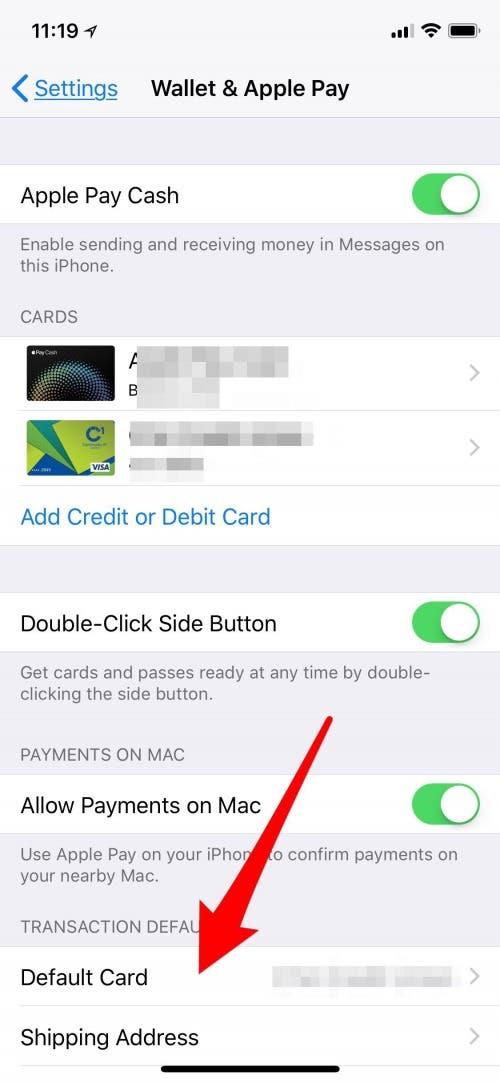
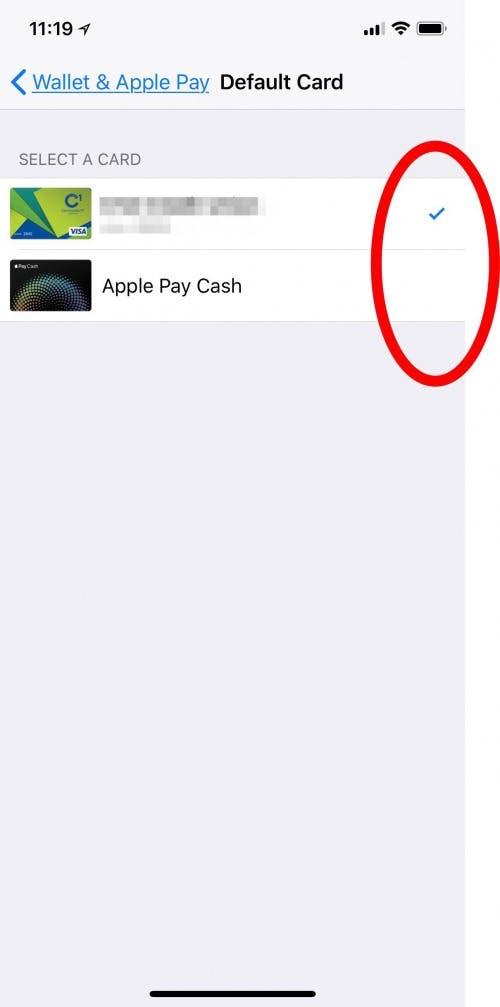
Îndepărtați cardurile neactualizate din Wallet &; Apple Pay pe iPhone
- Atingeți Settings (Setări) din ecranul principal.
- Acum, atingeți Wallet &; Apple Pay.


- Alegeți cardul pe care doriți să îl eliminați și atingeți-l.
- În partea de jos, căutați opțiunea Remove Card (Eliminare card) în roșu și atingeți-o.
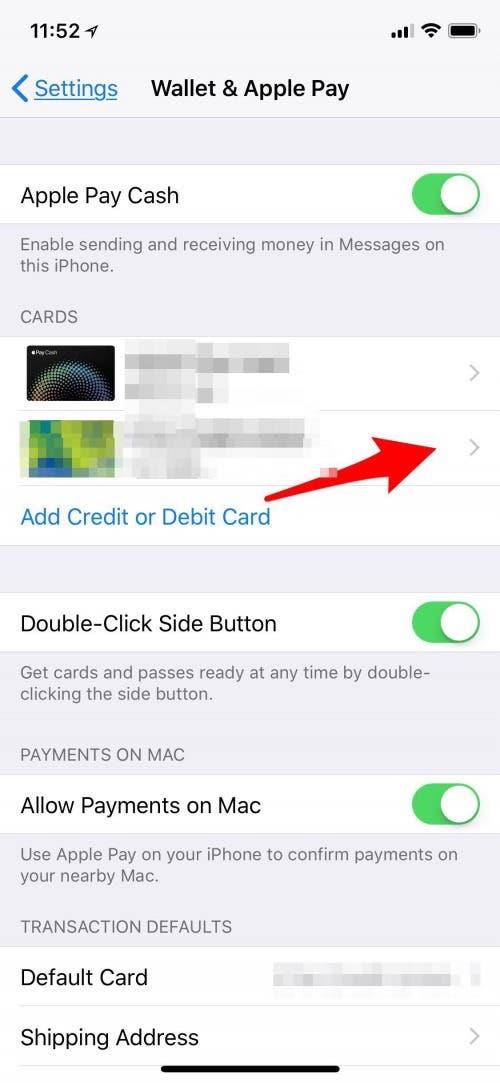
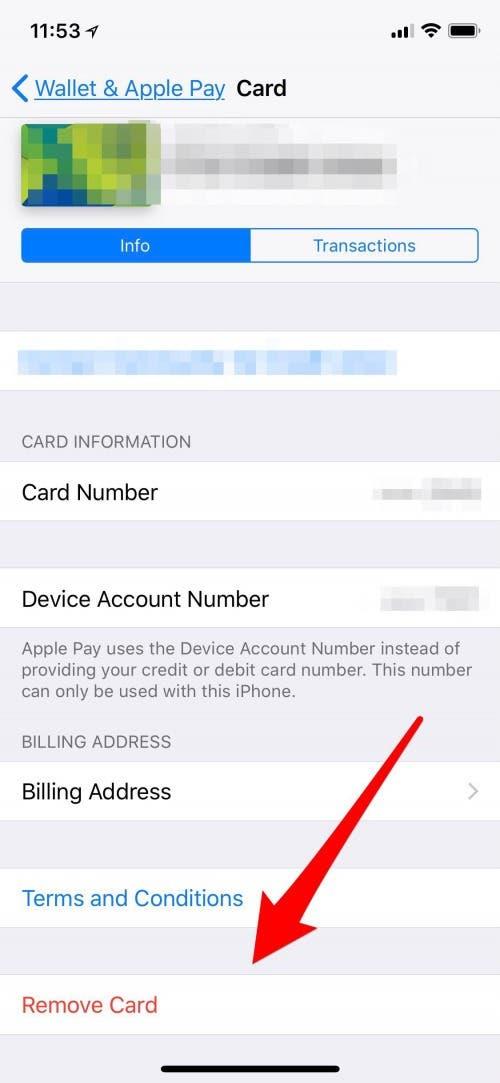
Felicitări, acum știi cum să setezi un nou card de credit sau de debit implicit în Apple Pay, precum și cum să elimini un card învechit! În curând, vei putea adăuga și permisul de conducere sau legitimația de stat în Apple Wallet!

